جيت هاب: واجهة برمجة تطبيقات الرسائل القصيرة لجافا
هذه المقالة تتحدث عن كيفية إجراء تغييرات على واجهة برمجة تطبيقات الرسائل القصيرة لجافا، الموجودة على جيت هاب، من جهاز الكمبيوتر الخاص بك. هذا الحل سيستغرق حوالي 20 دقيقة فقط لتنفيذه. ستتعلم كيفية تثبيت Git لنظام ويندوز وTortoiseGit. سيبدأ الأمر بتنزيل Git وينتهي بعرض التغييرات التي أجريتها على جيت هاب. نفترض أنك على دراية بجيت هاب وجافا. الفيديو سهل المتابعة ومفصل لذا لن تواجه أي مشكلة في فهم العملية. لا تضيع أي وقت! لنبدأ!
كيفية تنزيل واجهة برمجة تطبيقات الرسائل القصيرة لجافا من جيت هاب (خطوات سريعة)
لتنزيل واجهة برمجة تطبيقات الرسائل القصيرة لجافا من جيت هاب (الشكل 1):
- إنشاء حساب على جيت هاب
- إعداد جيت هاب ديسكتوب
- انتقل إلى github.com/ozekisms/Ozeki.Libs.Rest.Java
- انقر على Code لنسخ الرابط
- استنساخ واجهة برمجة تطبيقات الرسائل القصيرة لجافا في جيت هاب ديسكتوب
- الصق الرابط المنسوخ في علامة تبويب URL للاستنساخ
- إنشاء مشروع جديد في Apache Netbeans IDE
- استخدام المجلدات المستنسخة كحزم مصدرية
- تشغيل Ozeki SMS Gateway
- تشغيل واجهة برمجة تطبيقات الرسائل القصيرة لجافا في بيئة التطوير
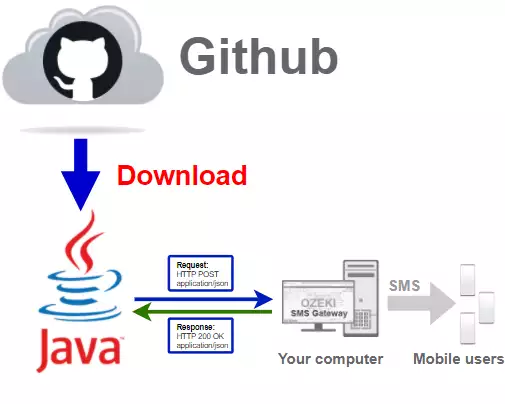
تنزيل جيت هاب ديسكتوب
للحصول على أحدث مكتبة رسائل قصيرة لجافا، يجب تنزيلها من جيت هاب.
للقيام بذلك، ستحتاج إلى حساب على جيت هاب وإلى النسخة المكتبية من جيت هاب.
في الفيديو التالي سأريكم كيفية تنزيل النسخة المكتبية من جيت هاب.
يمكنك استخدام هذا الرابط:
https://desktop.github.com/ لتنزيل جيت هاب ديسكتوب. (الشكل 2)

تثبيت جيت هاب ديسكتوب
لاستخدام جيت هاب ديسكتوب، يجب تثبيته وتسجيل الدخول إلى حسابنا.
إذا لم يكن لديك حساب بعد، يمكنك استخدام الرابط التالي للتسجيل:
https://github.com/join?source=login
في الفيديو التالي سأريكم كيفية تثبيت جيت هاب ديسكتوب وكيفية تسجيل الدخول إلى حسابك.
بدء المثبت
إذا انتهى متصفحك من تنزيل المثبت، ابحث عنه في مجلد التنزيلات على جهازك. انقر عليه لبدء عملية التثبيت. سيكون ملفًا من نوع تطبيق باسم GitHubDesktopSetup-x64. (الشكل 3)
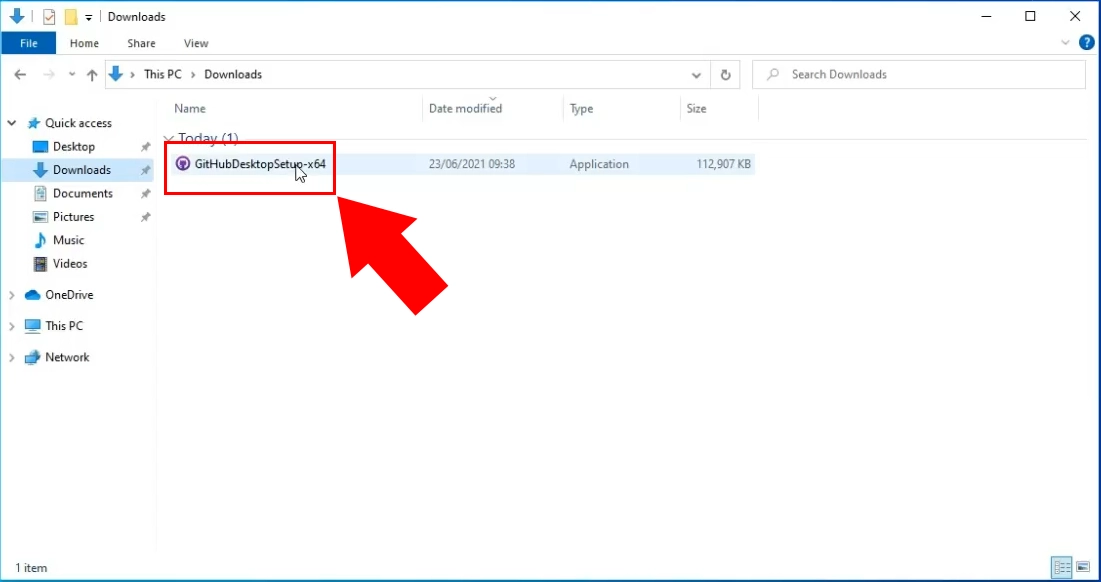
صفحة تحميل المثبت
بعد بدء عملية التثبيت، ستظهر لك النافذة المرئية في الشكل 4. هذا يعني أن تطبيق جيت هاب ديسكتوب يتم تثبيته على جهازك. سيتم تشغيل التطبيق بمجرد اختفاء هذه النافذة.
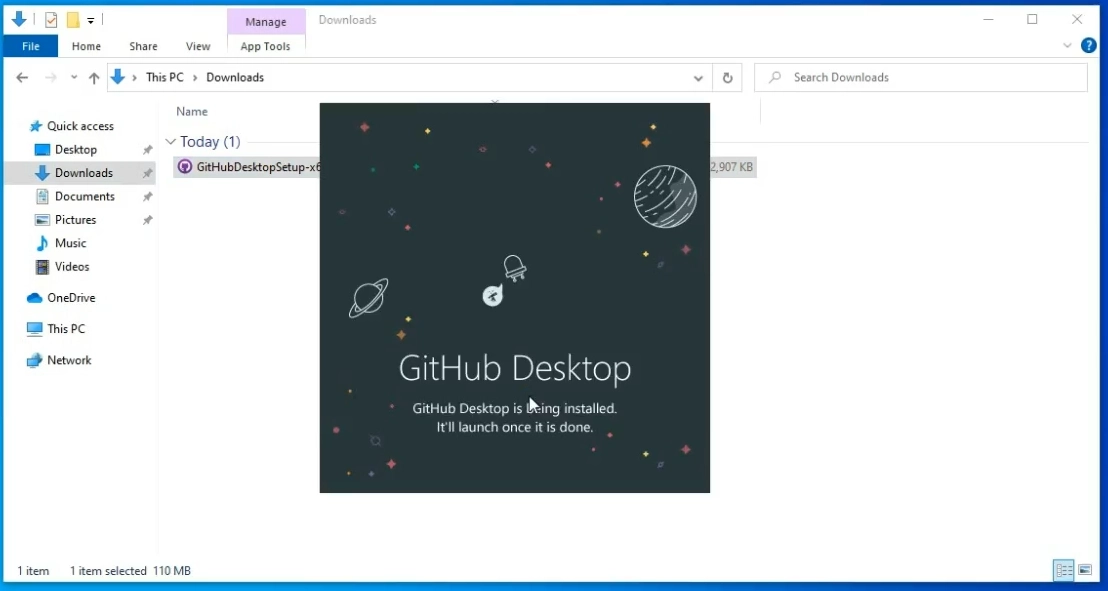
تسجيل الدخول إلى جيت هاب ديسكتوب
الخطوة التالية هي تسجيل الدخول إلى تطبيق جيت هاب ديسكتوب. سيتطلب ذلك بيانات تسجيل الدخول لحسابك على جيت هاب. انقر على زر تسجيل الدخول إلى GitHub.com للوصول إلى نافذة تسجيل الدخول. إذا لم تستخدم جيت هاب من قبل، يمكنك إنشاء حساب مستخدم جديد من هذه الصفحة. انقر على رابط إنشاء حساب مجاني الموجود أعلى زر تسجيل الدخول. سيأخذك إلى صفحة إنشاء حساب مستخدم جديد. (الشكل 5)
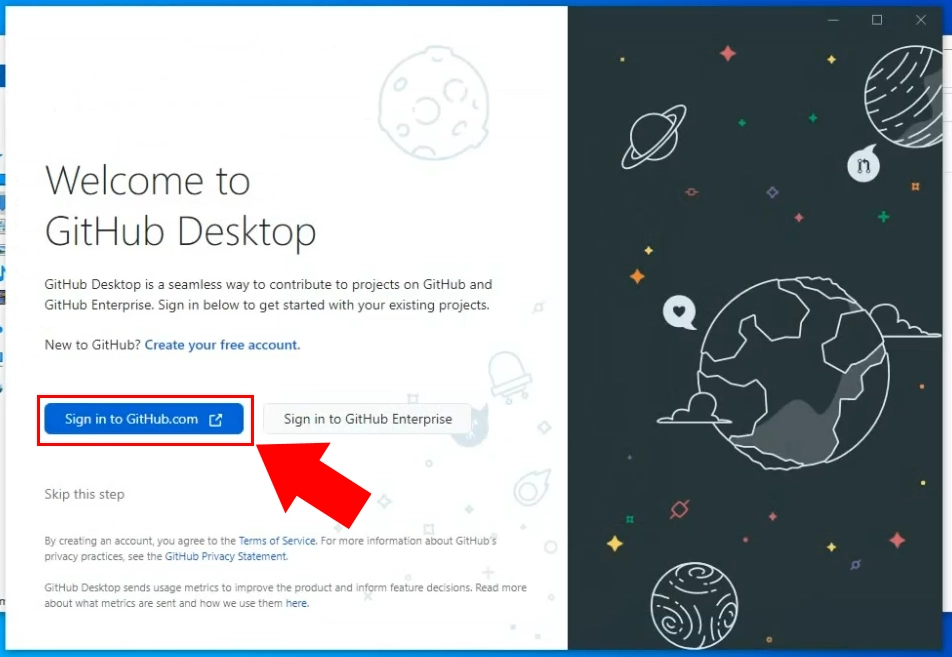
توفير اسم المستخدم وكلمة المرور
سيفتح الزر نافذة متصفح جديدة، حيث تحتاج إلى تسجيل الدخول (الشكل 6). في هذه الصفحة، تحتاج إلى استخدام اسم المستخدم وكلمة المرور لحسابك على جيت هاب. اكتب كليهما في مربع النص الصحيح وانقر على زر تسجيل الدخول للمتابعة إلى الخطوة التالية.
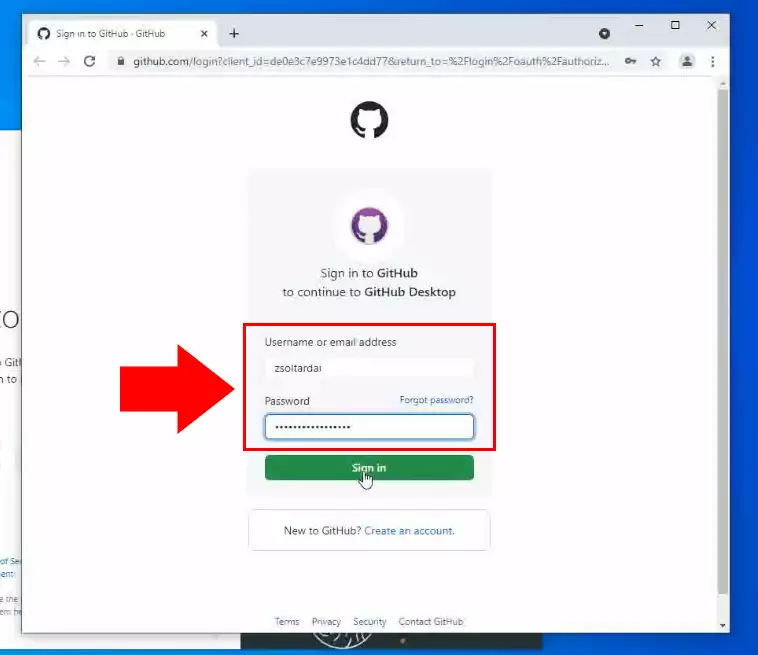
تكوين جيت
ستحدد خطوة تكوين جيت المعلومات التي ستظهر كتفاصيل الالتزام. حدد خانة الاختيار استخدام اسم حسابي على جيت هاب وعنوان البريد الإلكتروني (الشكل 7). هذا يعني أن المعلومات من حسابك على جيت هاب ستستخدم لتحديد الالتزامات التي تقوم بها. ستكون مرئية لأي مستخدم آخر على جيت هاب. انقر على زر إنهاء لتأكيد إعداداتك.
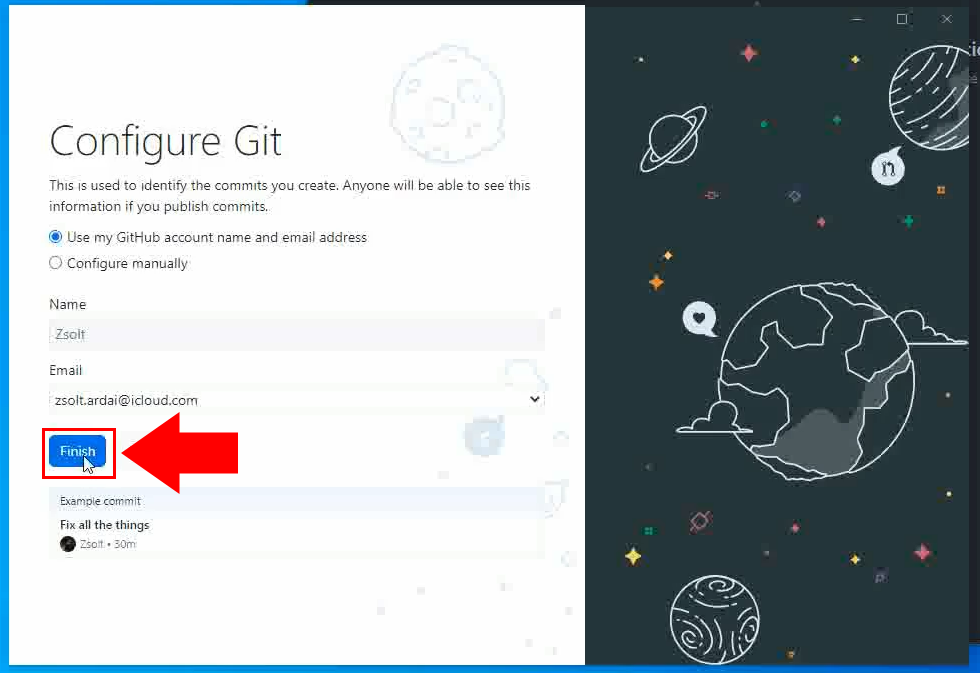
استنساخ مستودع Ozeki.Libs.Rest.Java
بعد الانتهاء من التثبيت، يمكنك المتابعة مع عملية الاستنساخ.
في الفيديو التالي سأوضح لك كيفية استنساخ مستودع Ozeki.Libs.Rest.Java من Github.
لاستنساخ المستودع، يمكنك استخدام هذا الرابط:
https://github.com/ozekisms/Ozeki.Libs.Rest.Java
استنساخ مستودع من الإنترنت
لإجراء أي تغييرات على المستودع، تحتاج إلى تنزيل الملفات إلى جهاز الكمبيوتر الخاص بك. هذا يعني أنه يمكنك تعديلها دون اتصال بالإنترنت. من الضروري أن يكون لديك نسخة خاصة بك من الملفات قبل التعديل. في صفحة "لنبدأ"، يمكنك اختيار "إنشاء مستودع تعليمي" إذا كنت ترغب في معرفة المزيد عن GitHub Desktop. لتعديل ملفات مستودع Ozeki، اختر خيار "استنساخ مستودع من الإنترنت" (الشكل 8). سيؤدي ذلك إلى فتح نافذة جديدة تحتاج فيها إلى نسخ عنوان URL للمستودع الذي ترغب في استنساخه.
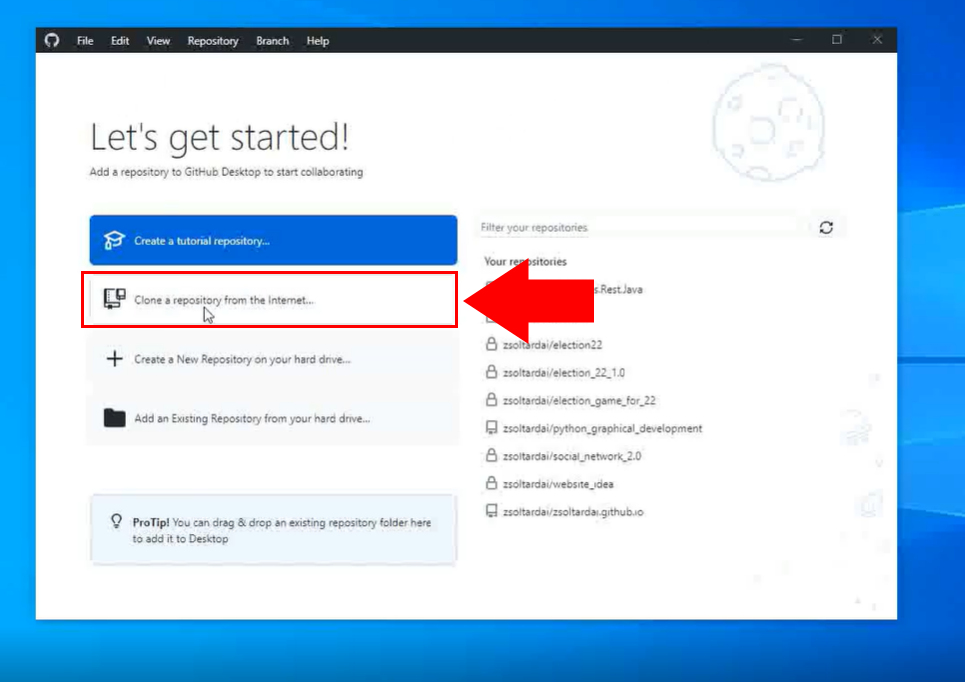
نسخ رمز URL
الآن تحتاج إلى نسخ عنوان URL للمستودع الذي ترغب في استنساخه. للقيام بذلك، يرجى فتح GitHub في متصفحك وفتح المستودع. لنسخ عنوان URL، لديك خياران. الخيار الأول هو البحث عن زر "Code" الأخضر الموجود فوق قائمة الملفات (الشكل 9). انقر عليه وابحث عن عنوان URL. بمجرد العثور عليه، انقر على أيقونة النسخ على اليمين. الطريقة الأخرى هي ببساطة نسخ عنوان URL من سطح المكتب. سينتج عن ذلك نفس عنوان URL.
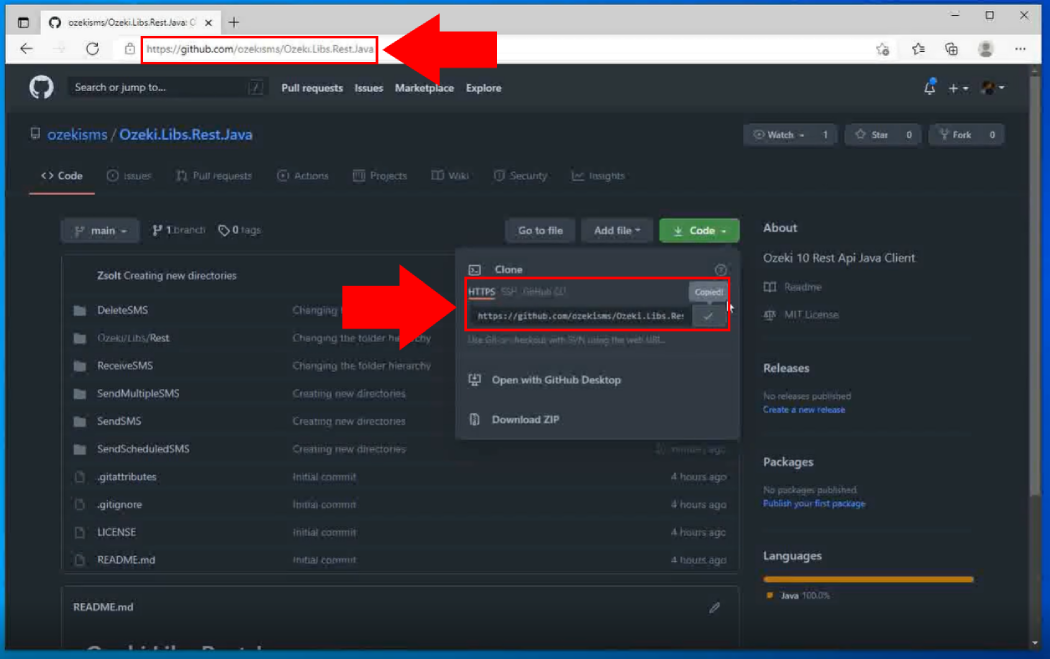
استنساخ المستودع
الصق عنوان URL في نموذج استنساخ المستودع. هنا يمكنك تحديد المستودع الذي تريد استنساخه باستخدام مربع النص "Repository URL" (الشكل 10). في "المسار المحلي"، تحتاج إلى توفير مسار وصول، حيث سيتم إنشاء مجلد جديد لتخزين الملفات.
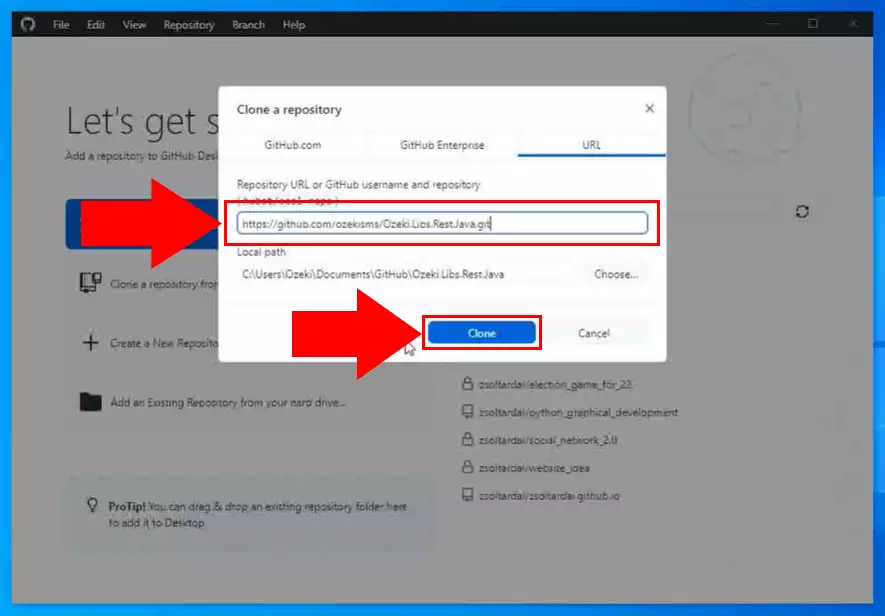
العثور على المستودع على جهاز الكمبيوتر الخاص بك
افتح المجلد الذي حددته لاستنساخ المستودع. للقيام بذلك، انسخ مسار الوصول من النموذج السابق والصقه في الشريط العلوي لـ "File Explorer" (الشكل 11). اضغط على Enter وسيبدأ تحميل المجلد.
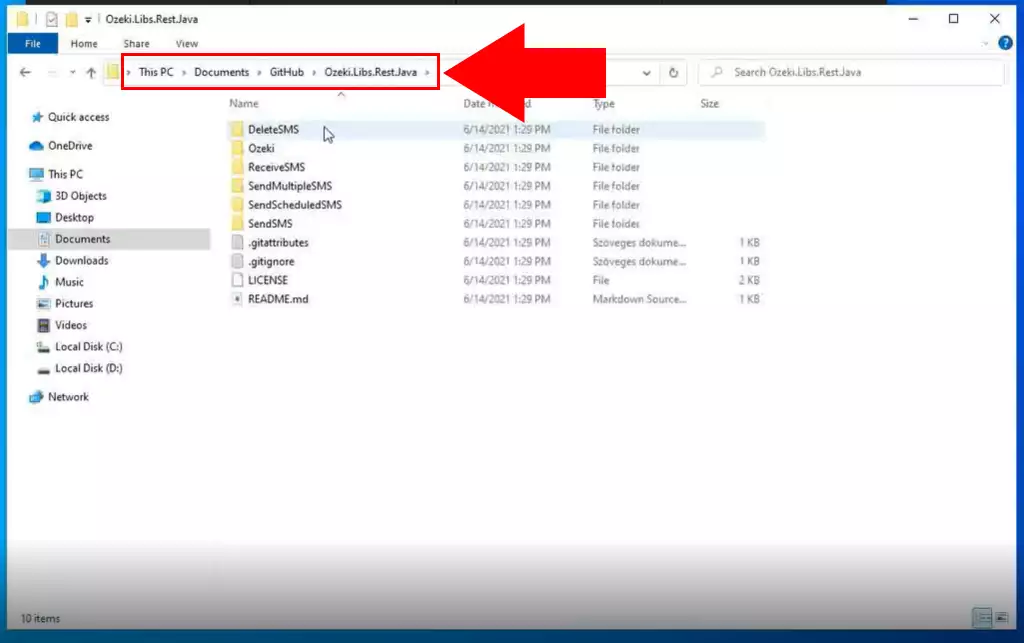
كيفية استخدام المستودع
لاستخدام محتوى مستودع Ozeki.Libs.Rest.Java، ستحتاج
إلى بيئة تطوير متكاملة (IDE) مثل Apache Netbeans.
في الفيديو التالي، سأوضح لك كيفية استخدام محتوى
مستودع Ozeki.Libs.Rest.Java في مشروع جديد بـ Apache Netbeans.
فتح المشروع في NetBeans
لإطلاق المشروع حيث يمكنك تعديل الكود، ابحث عن ملف Ozeki.Libs.Rest.Java. افتح الملف في NetBeans. يمكنك تعديل الكود هناك حسب رغبتك. (الشكل 12)
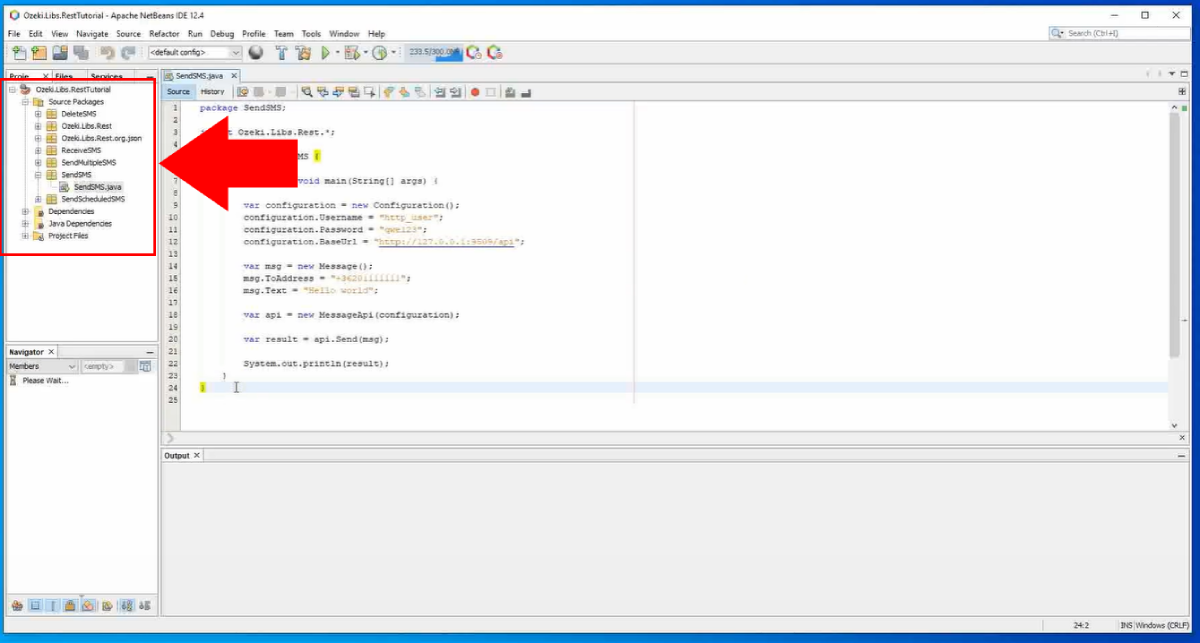
بدء إرسال رسائل SMS
انقر على زر "Start project" الموجود في أعلى واجهة المستخدم الرسومية للتطبيق (الشكل 13). سيؤدي ذلك إلى بدء التشغيل ويمكنك البدء في إرسال رسائل SMS. في لوحة محرر الكود، يمكنك إجراء تغييرات على الكود لتشغيله بشكل مخصص.
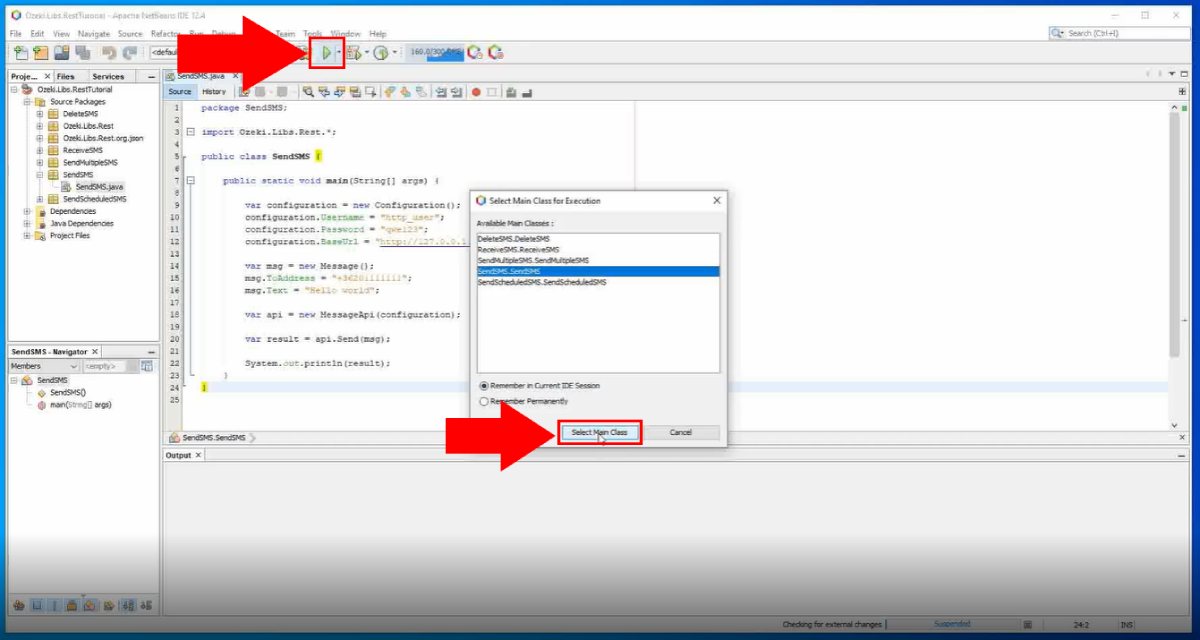
الاستجابة من المشروع
الآن ستحصل على الاستجابة من مشروع Java. سترى نتيجة عملية إرسال SMS، رقم هاتف المستلم ونص الرسالة. كما ترى في الشكل 14، ستظهر مطبوعة في نافذة وحدة التحكم.
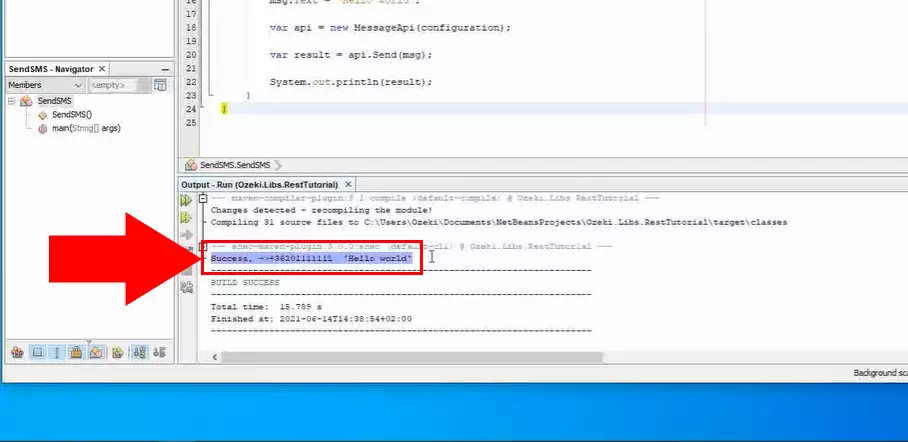
رسالة SMS المرسلة في Ozeki SMS Gateway
في حالة نجاح عملية الإرسال، يمكنك رؤية الرسالة المرسلة في مجلد "Sent" في Ozeki SMS Gateway. للوصول إليه، افتح Ozeki SMS Gateway وابحث عن مجلد "Sent" تحت لوحة تفاصيل المستخدمين على اليسار (الشكل 15).
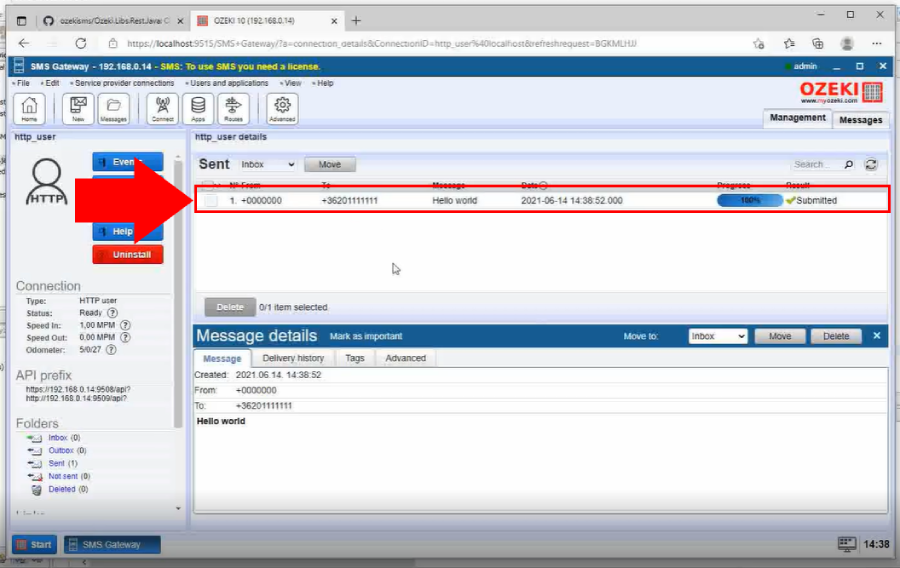
الإجابة بسيطة، إذا قمت بتنزيل محتوى مستودع Ozeki.Libs.Rest.Java فقط، فسيتعين عليك تنزيل أحدث إصدار في كل مرة يتم تحديثه. ولكن إذا قمت باستنساخ المستودع، يمكنك الحصول على أحدث إصدار منه بمجرد النقر على زر جلب في تطبيق Github Desktop.
في الفيديو التالي، سأريكم ما يحدث إذا تم تحديث محتوى المستودع، وكيف يمكنكم الحصول على أحدث إصدار.
أفكار أخيرة
الآن، يمكنك أخذ قسط من الراحة. نأمل أن يكون هذا الدليل بسيطًا كما عملنا بجد لتقديم الأفضل لك. باتباع خطوات البرنامج التعليمي أعلاه، يمكنك إنشاء الحل في وقت قصير. الآن يمكنك استخدام Java SMS API لإرسال رسائل SMS. إذا كنت قد أكملت الخطوات بالفعل، يمكنك الاستمتاع بقهوة لاتيه مستحقة أو أي متعة أخرى تخطر ببالك. دعني أذكر أن Ozeki SMS Gateway يسمح لك بتقديم خدمة SMS لعملائك أو موظفيك أو تطبيقات عملك، ويمكن أن يساعدك في التحكم في نشاط المراسلة لهؤلاء المستخدمين. إذا كنت ترغب في اكتشاف المزيد من المعلومات القيمة حول فوائد الحلول المماثلة الأخرى، يرجى فتح ozeki-sms-gateway.com. آمل أن تكون هذه الصفحة مفيدة لجميع القراء وخاصة للمبتدئين.
